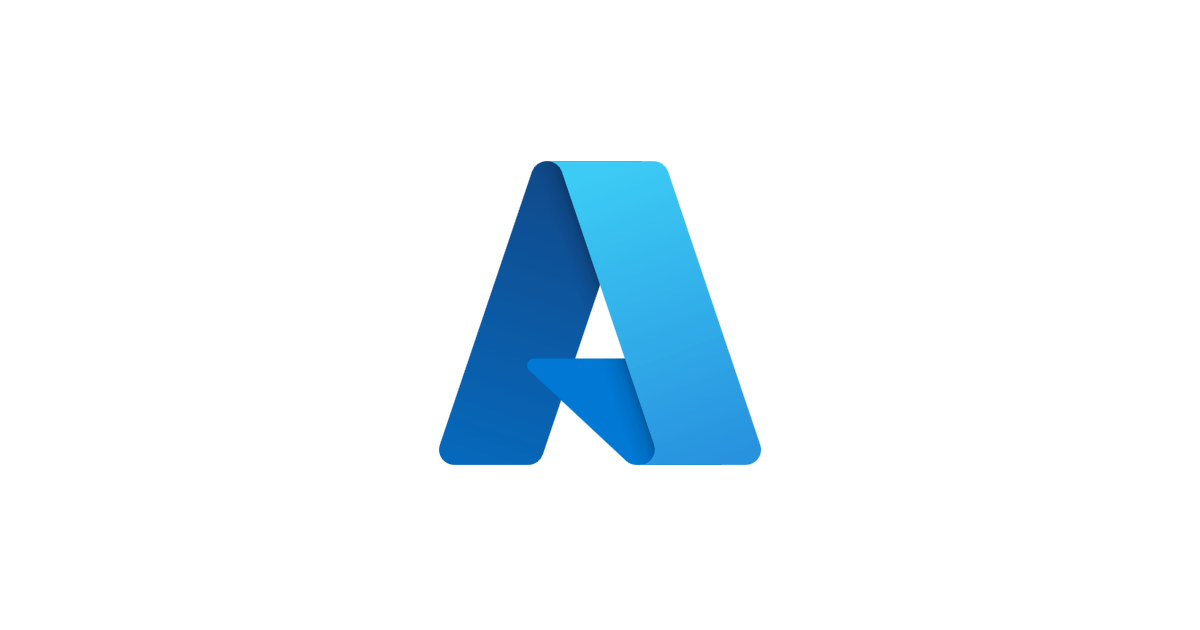こんにちは、SCSKの田中です。
今回は、Azure VM(AVD(Azure Virtual Desktop)ではありません)にOfficeを導入する際、Microsoft 365 E3ライセンスを紐づける際の注意点やつまづきそうなポイントをご紹介いたします。
前提
まずはじめに抑えておきたい前提として、E3ライセンスは1ユーザーにつき、1ライセンス紐づけられるといったルールがあります。
デバイスに対して割り当てるようなボリュームライセンス(買い切り)とは異なるものであることをご認識ください。
またE3ライセンスを割り当てることができるユーザーは、Entra ユーザーであることも前提となります。
Microsoftドキュメントでは、E3ライセンスを割り当てたEntraユーザーでAzure VMにサインインすることでライセンスをアクティベートすることができると記されています。
Windows Enterprise は、たとえば、Microsoft 365 管理センターを使用してユーザーに割り当てられます。 ライセンスを持つユーザーが、Microsoft Entra資格情報を使用して要件を満たすデバイスにサインインすると、Windows は Pro エディションから Enterprise、または Pro Education から Education にステップアップします。 エディションがステップアップされると、Enterprise/Education 機能のロックが解除されます。 ユーザーのサブスクリプションの有効期限が切れたり、別のユーザーに転送されたりすると、現在のサブスクリプションの有効期限が切れると、デバイスはシームレスに Windows Pro または Windows Pro Education エディションに戻ります。
条件
最終的にAzure VMにE3ライセンスをアクティベーションする為に必要な条件を以下に記載いたします。
- Azure VMのOSがProエディションであること(評価版でないこと)
- デバイスがMicrosoft Entra 参加済みであること
実際の手順
はじめに構築したAzure VMに対してMicrosoft Entraへ参加させていきます。
仮想マシン構築時に[管理]タブから[Azure AD資格情報を使用してログインする]を選択することで、Microsoft Entraに参加した状態で起動することができます。
無事Microsoft Entraに参加されると以下のようにデバイスに表示されます。
続いてE3ライセンスを割り当てたユーザでアクティベーションさせたいAzure VMにサインインします。
E3ライセンスを割り当てたユーザは以下のように製品名とアクティブ状態が表示されます。
アクティベーションが完了していない状態のAzure VMのライセンス認証画面は以下となります。
ライセンスを割り当てたユーザでサインインすることで以下のようにアクティベーション状態となります。
Azure VMへのE3ライセンスアクティベーション手順は以上になります。